机械师F117-7P驱动程序出错?驱动如何安装?
1、官网驱动界面 ① 点击“驱动下载 ② 选择 机型 ③选择CPU ④ 选择 显卡 ⑤ 选择 系统 ⑥ 选择 音效驱动 点击 下立即下载
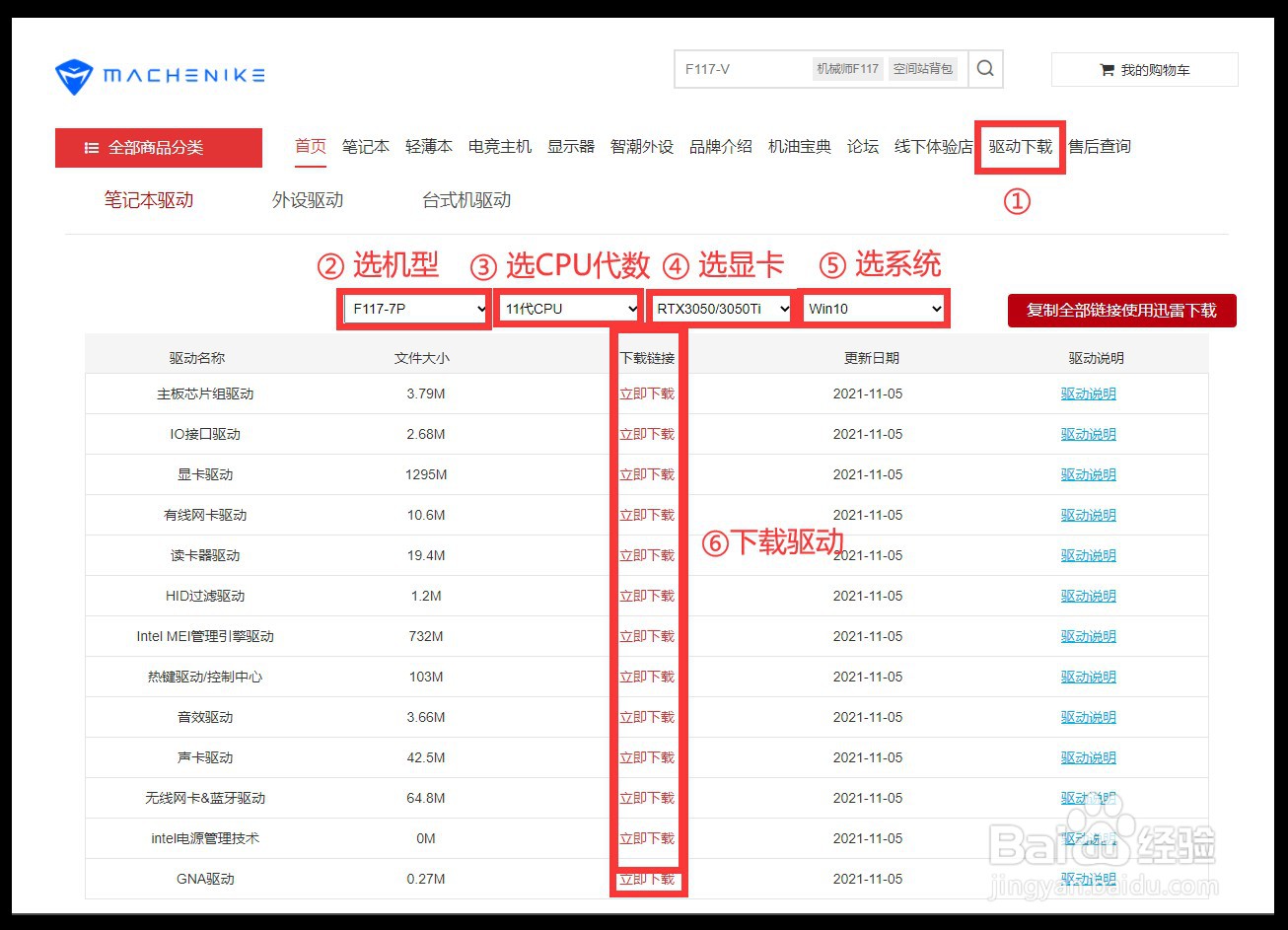

2、下载完成后,需要对zip压缩文件进行解压缩操作,解压后会获取安装文件夹
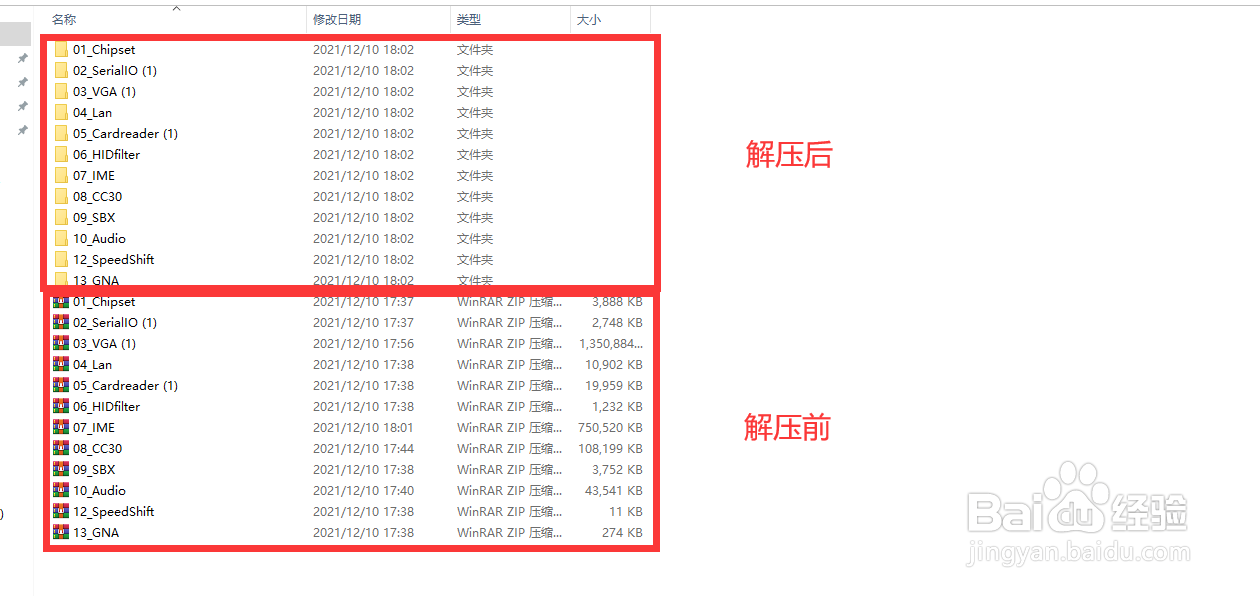
1、虽然各个机器的驱动五花八门,但驱动安装过程几乎大同小异,步骤也是大相径庭。按照提示安装也基本可以完成,下面给大家介绍几款驱动的安装步骤
①IO驱动安装(触控板)
运行文件夹中的setupSerollO启动安装

2、②核芯显卡(CPU核显)
打开Intel文件夹执行核芯显卡驱动安装
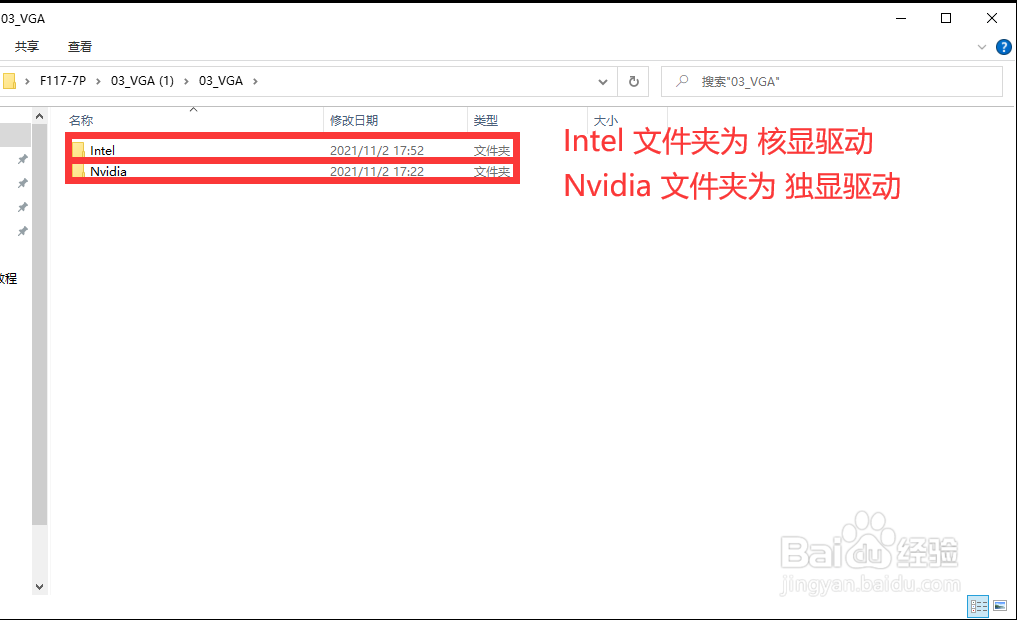
3、运行文件夹中的Installer启动安装
该驱动安装完成会提示重启 可先执行重启 便于独显安装 (核显未安装时独显可能会导致无法正确安装)
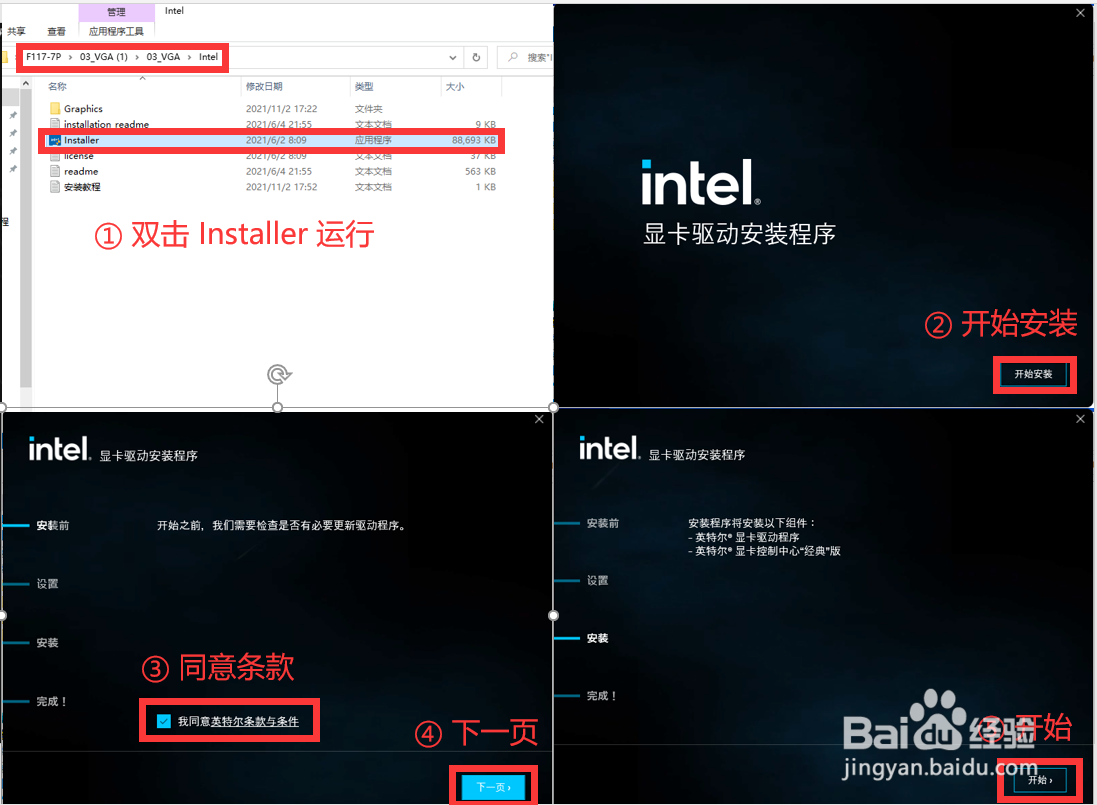
4、③控制中心/热键驱动(control center)
运行文件夹中的setup.exe启动安装(提示重启可不执行)

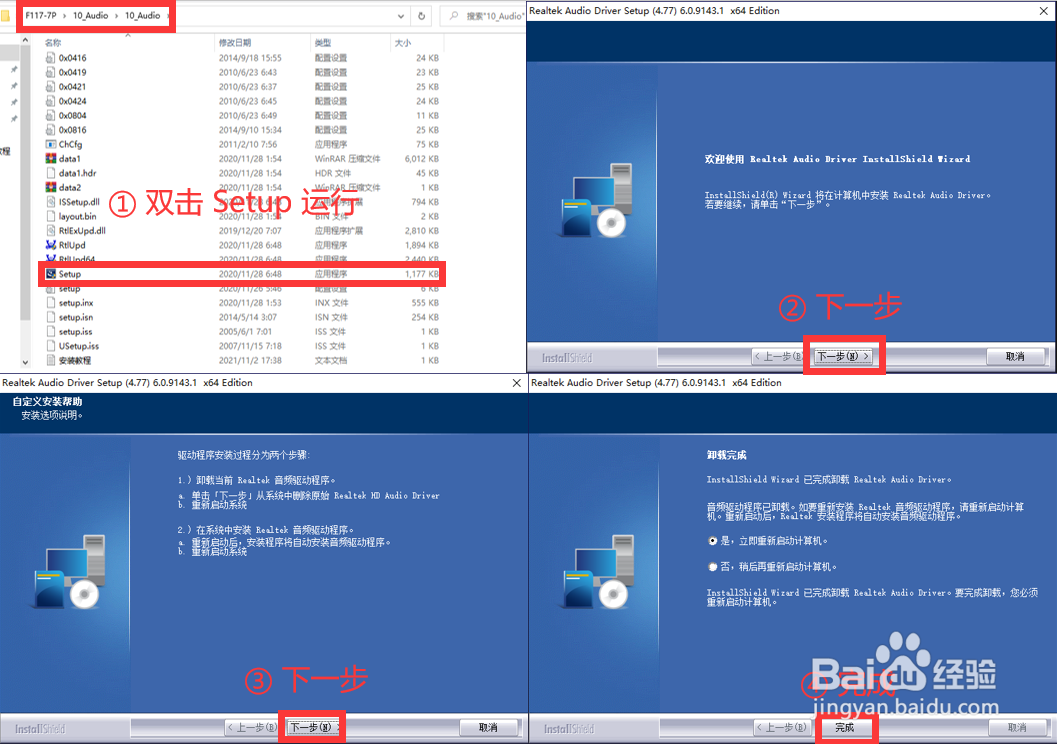
5、④声卡驱动
运行文件夹中的setup启动安装(提示重启可不执行)

6、⑤独显驱动
打开Nvidia文件夹执行独立显卡驱动安装,运行文件夹中的setup.exe启动安装

7、这里我们将独显安装分为两部分,完成以上步骤后即可执行 WIN32UX内容安装,完成安装后执行重启

8、以上为本期讲解内容,由于驱动程序大同小异不做演示其他,只演示主要驱动,其他驱动按照以上步骤即可完成安装,建议全部安装完成后再一次重启,然后操作
9、 右键点击计算机 点击管理 点击设备管理器。
检查是否还有 问号 感叹号 打叉的设备未完成安装 若一切正常则已完成全部安装
10、最后全部完成后打开系统更新位置将系统更新一次,将补丁和更新包一次性完成,(若有驱动没有正常安装好,更新系统同样可安装与修复)避免使用过程中出现更新,造成使用体验降低
声明:本网站引用、摘录或转载内容仅供网站访问者交流或参考,不代表本站立场,如存在版权或非法内容,请联系站长删除,联系邮箱:site.kefu@qq.com。
阅读量:91
阅读量:47
阅读量:84
阅读量:37
阅读量:33